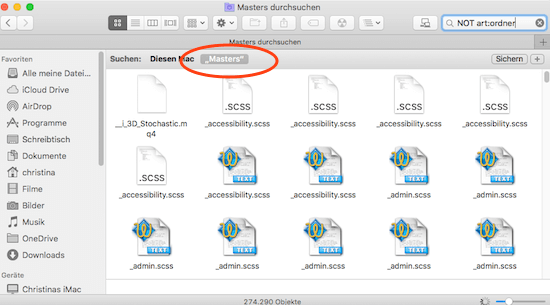Wo speichert mein Mac die Bilder aus der Fotos App?
![]() Wer unter Mac OS X die Fotos App nutzt, sortiert, speichert oder verschiebt dort all seine Bilder. Aber an welchem Speicherort auf der Mac Festplatte kann ich die Fotos eigentlich finden? Die Frage stellt sich, wenn man einfach und unkompliziert Bildersammlungen extra sichern will.
Wer unter Mac OS X die Fotos App nutzt, sortiert, speichert oder verschiebt dort all seine Bilder. Aber an welchem Speicherort auf der Mac Festplatte kann ich die Fotos eigentlich finden? Die Frage stellt sich, wenn man einfach und unkompliziert Bildersammlungen extra sichern will.
Mit der Fotos App von Apple kann man recht leicht seine Bilder sichern. Wer ein Time Machine Backup eingerichtet hat, ist immer auf der sicheren Seite. Alternativ kann man seine Fotos auf die Festplatte kopieren und eine CD brennen oder man nutzt die Exportfunktion der Fotos App.
Das ist aber alles eher recht umständlich, wenn es darum geht, eine Bildersicherung für all seine Fotos machen zu wollen. Dazu müsste man nur wissen, wo der Mac die Bilder überhaupt speichert. Das ist aber eigentlich ganz einfach herauszufinden. Hier die Anleitung:
Wo Ihr Mac die Bilder aus der Fotos App speichert:
Man schließt die Fotos App und öffnet den Finder. Im Finder wechselt man zum Ordner Bilder. In Bilder Ordner müsste sich Ihre Fotos Mediathek befinden. Diese wird dort standardmäßig von Mac OS X angelegt.
Auf die Fotos Mediathek macht man nun einen Rechtsklick, so dass sich das Kontextmenü öffnet. Hier wählt man den Eintrag „Paketinhalte zeigen“.

Es öffnet sich nun eine ganze Liste mit verschiedenen Dateien. Von diesen Dateien sollte man NICHTS löschen, verschieben oder umbenennen. Sonst kann es passieren, dass Fotos nicht mehr startet oder fehlerhaft arbeitet.
In der Dateiliste wählt man nun den Ordner „Masters“. In diesem Ordner werden alle original Fotos abgelegt, sortiert nach Jahren, Monaten und Tagen. Hier kann man sich durchklicken und bestimmte Ordner auswählen.
Möchte man z.B. alle Bilder aus dem Jahr 2016 sichern, kopiert man den Ordner einfach und fügt die Kopie am gewünschten Speicherort ein.
Möchte man alle Bilder aus allen Jahren gesamt in einer Liste anzeigen lassen, dann geht man so vor: Im Suchfeld des Finders oben rechts gibt man folgenden Befehl ein:
NOT art:ordner
Bitte genau auf Groß-und Kleinschreibung achten, damit es auch funktioniert. Mit dem Befehl sagt man seinem Mac, dass alles angezeigt werden soll, was nicht einem Ordner entspricht. Damit werden die Ordner praktisch „entpackt“ und alle Bilder im Finder komplett aufgelistet. Nach der Befehlseingabe klickt man auf „Masters, denn es sollen ja alle BIlder angezeigt werden, die sich darin befinden.
Nach einem Moment Wartezeit sieht man nun sämtliche Fotos, die in der Fotos App von Mac OS X abgelegt sind. Diese Bilder kann ich jetzt einzeln oder alle auf einmal kopieren und z.B. auf einer externen Festplatte ablegen.
Die Fotos, die man über den Master Ordner erhält, sind übrigens alles unbearbeitete Originale.
Viel Spaß beim Nachmachen!
Wo der Mac Bilder aus der Fotos App speichert – Gibt es hier auch als Videotutorial